I computer affidabili possono sincronizzarsi senza problemi con il tuo iPhone e accedere ai tuoi file multimediali come foto, video e altri dati come i contatti e persino creare backup. “Come posso bypassare la fiducia del mio computer con il mio iPhone ” viene richiesto solo per la prima volta che colleghi il tuo iPhone al computer.
Tuttavia, ci sono casi in cui viene posta questa domanda popup quando si tenta di aggiornare o ripristina la tua precedente libreria di iTunes. Alcuni utenti hanno persino segnalato che il loro schermo era bloccato in questo messaggio e non poteva passare.
Di solito, questo accade quando l'iPhone ha uno schermo rotto o è disabilitato. Continua a leggere per scoprire come bypassare questa parte.
Parte #1: Come posso bypassare Trust My Computer con il mio iPhone tramite la modalità DFU?Parte #2: Come selezionare Fidati di questo computer su uno schermo rottoParte #3: Come posso bypassare Trust My Computer con il mio iPhone disabilitato o schermo rotto in pochi passaggiParte #4: Riepilogo
Parte #1: Come posso bypassare Trust My Computer con il mio iPhone tramite la modalità DFU?
Uno dei modi più rapidi per aggirare la schermata Trust This Computer è mettere l'iPhone in modalità DFU. DFU o Aggiornamento del firmware del dispositivo è uno stato in cui è possibile ripristinare il dispositivo iOS in qualsiasi condizione.
Questo viene fatto bypassando il iBoot (un ambiente simile al BIOS nei computer) e il downgrade del pacchetto firmware.
Per posizionare il tuo iPhone in modalità DFU, segui questi:
- Collaborazioni il tuo iPhone tramite un cavo USB al computer
- Trova e tieni premuti i pulsanti Potenza che a Casa per 5 secondi
- Continua a tenerli finché non vedi che lo schermo è diventato nero
- Lascia andare il Potenza pulsante mentre si tiene premuto il tasto Casa pulsante per 10 secondi
Ora vedrai una finestra popup che dice "iTunes ha rilevato un iPhone in modalità di ripristino. Devi ripristinare l'iPhone prima che possa essere utilizzato con iTunes. "

Dopo essere entrati nella modalità DFU, devi anche uscirne facendo questi:
- Ancora una volta tieni premuto il tasto Casa che a Potenza pulsanti per 10 secondi
- Rilascia il pulsante Home solo fino a quando non vedi il Logo Apple schermo si accende, indicando che il tuo iPhone si sta riavviando
Parte #2: Come selezionare Fidati di questo computer su uno schermo rotto
Molti utenti affermano che l'utilizzo di Siri e della funzione VoiceOver può aiutarti a toccare Trus This Computer sul tuo dispositivo iOS anche quando lo schermo è rotto. Può aiutare alcune persone con un modo di "come posso bypassare la fiducia del mio computer con il mio iPhone", anche se non tutti potrebbero riuscire a portare a termine questo metodo, ma vale comunque la pena provare!
Ecco la procedura passo passo su come utilizzare Siri e VoiceOver:
- Attiva Siri che a dire "Apri la voce fuori campo "
- Clicca il Casa pulsante due volte per visualizzare la schermata della password
- Se lo schermo non è completamente rotto, utilizzare le parti rimanenti che continuano a rispondere. Scorri verso sinistra e verso destra per spostare il VoiceOver puntatore a un determinato pulsante del numero di password. Sentirai anche che VoiceOver ti dirà che il pulsante è stato scelto.
- Fare doppio clic su per selezionare la password scelta.
- Quando l'iPhone è sbloccato, collega il tuo iPhone al computer e chiedi a VoiceOver di toccare "Fidati o consenti ” quando è stato chiesto di fidarsi di questo computer.
- Ora sarai in grado di utilizzare l'iPhone rotto iTunes. Fai ciò che è necessario per conservare i tuoi dati, come eseguire trasferimenti di file e backup.
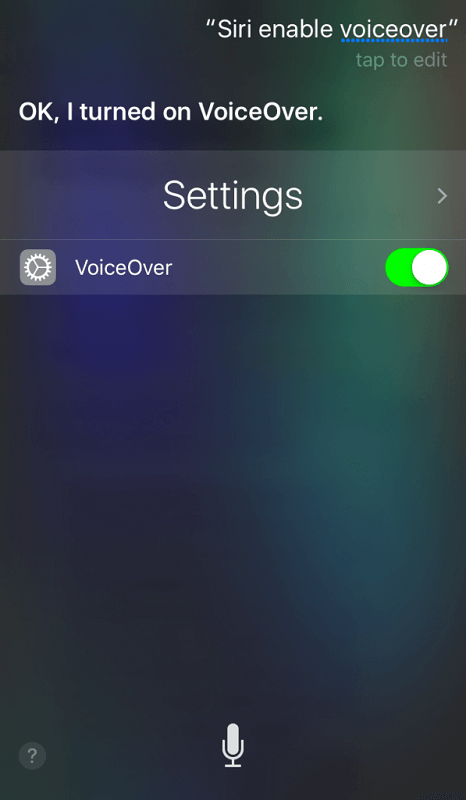
Se vuoi disattivare VoiceOver, chiedi semplicemente Siri per farlo per te.
Parte #3: Come posso bypassare Trust My Computer con il mio iPhone disabilitato o schermo rotto in pochi passaggi
Disabilitare il tuo iPhone è una scena orribile sapendo che non sarai in grado di usarlo a meno che tu non decodifichi la tua password. Ci sono casi in cui a volte dimentichiamo alcuni dettagli importanti, inclusi i nostri passcode, ma questo non significa che tu sia negligente. Succede e basta.
Tuttavia, se la fortuna non è con te, puoi utilizzare un'ottima alternativa per superare il fastidioso schermo Trust This Computer. Sblocco iOS è la soluzione definitiva per aiutarti a bypassare questa parte e persino a cancellare il passcode per impostarne uno nuovo.
iOS Unlocker include importanti funzionalità di sblocco tra cui il sblocco del passcode, ID Apple, iCloud e anche le restrizioni sul tempo di utilizzo. Hai solo bisogno di ottenere questo software in esecuzione sul tuo computer.
Per sbloccare il tuo iPhone e bypassare la schermata Fidati di questo computer, segui questi:
Passaggio 1: esegui iOS Unlocker
Scarica gratis iOS Unlocker sul tuo computer, installa e avvia il software. Apri il programma e seleziona il Pulisci passcode menu.
Passaggio 2: collega l'iPhone
Clicchi Inizia sullo schermo del tuo computer e poi collegano il tuo iPhone al computer utilizzando un cavo USB.
Passaggio 3: verifica e scarica il pacchetto firmware iOS
Nella schermata successiva, dovrai verificare la marca e il modello dell'iPhone. Assicurati che i dettagli siano corretti poiché dovrai scaricare il pacchetto firmware compatibile con il tuo dispositivo.
Clicca su Inizia pulsante per procedere. Nota che questo processo può effettivamente richiedere del tempo.
Passaggio 4: sblocca
Dopo aver scaricato il firmware del dispositivo, selezionare il Sbloccare pulsante e immettere 0000 per confermare la rimozione del passcode. Attendi fino al completamento dello sblocco.

Dopo aver utilizzato la funzione iOS Unlocker Wipe Passcode, il tuo iOS verrà aggiornato al ultima versione di iOS e allo stesso tempo rimuovere tutti i dati sul tuo dispositivo. Poiché questo metodo può causare la perdita di dati, è necessario crea un backup per iPhone prima di utilizzare questo software.
Persone anche leggereCome sbloccare iPhone con e senza iCloud Bypass DNSCome bypassare il passcode dell'iPhone dopo essere stato dimenticato
Parte #4: Riepilogo
Con questa guida agli articoli, non ti chiederai più “Come posso bypassare la fiducia del mio computer con il mio iPhone ” perché abbiamo raccolto i diversi metodi che puoi fare per superare questo passaggio. I primi due metodi potrebbero richiedere di essere pratici con i processi e potrebbero creare confusione e richiedere molto tempo.
Tuttavia, con iOS Unlocker, devi solo selezionare il menu Wipe Passcode e seguire la guida sullo schermo per completare il bypass. La cosa fantastica di iOS Unlocker è che puoi usarlo anche quando il tuo dispositivo è bloccato, disabilitato e anche con uno schermo rotto.
Per quanto possibile, se il tuo iPhone non presenta problemi tecnici, non ignorare la parte Trust This Computer poiché questa è una funzionalità di sicurezza essenziale di Apple per garantire che i tuoi dati siano al sicuro anche quando sono collegati ai computer. A meno che non sia strettamente necessario, puoi seguire i metodi sopra per saltare questa parte.
Scritto da Rosie
Ultimo aggiornamento: 2022-01-27